Szerző:
Eugene Taylor
A Teremtés Dátuma:
12 Augusztus 2021
Frissítés Dátuma:
1 Július 2024
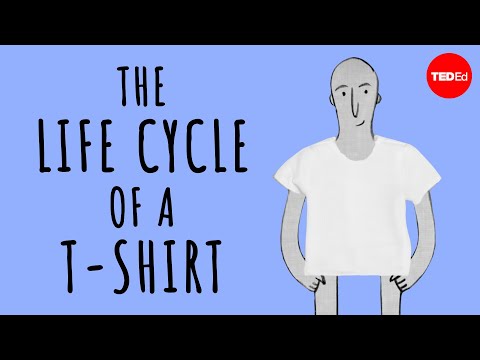
Tartalom
A beépülő modulok segítenek a Google Chrome-nak és más böngészőknek speciális típusú webtartalmak kezelésében. A Google Chrome által támogatott általános típusok: Adobe Flash Player, Adobe Reader, Java, Real Player, QuickTime és Microsoft Silverlight. Ha beépülő modulra van szükség a weboldal megnyitásához, akkor értesítést kapunk, a speciális tartalom megtekintéséhez telepítenie vagy frissítenie kell a bővítményt.
Lépni
1/2 módszer: Engedélyezze a beépülő modulokat
 Indítsa el a Google Chrome-ot. Keresse meg a Google Chrome-ot a számítógépén, és nyissa meg a programot. A webböngésző most elindul.
Indítsa el a Google Chrome-ot. Keresse meg a Google Chrome-ot a számítógépén, és nyissa meg a programot. A webböngésző most elindul.  Menj a beállításokhoz. Kattintson a jobb felső sarokban lévő három vízszintes vonallal ellátott gombra a főmenü megnyitásához. Görgessen lefelé, és kattintson a Beállítások elemre. A Beállítások oldal új lapon nyílik meg.
Menj a beállításokhoz. Kattintson a jobb felső sarokban lévő három vízszintes vonallal ellátott gombra a főmenü megnyitásához. Görgessen lefelé, és kattintson a Beállítások elemre. A Beállítások oldal új lapon nyílik meg.  Speciális beállítások megtekintése. Görgessen lefelé, és kattintson a "Speciális beállítások megjelenítése ..." linkre. Ez kibővíti a beállítások áttekintését a speciális beállításokkal.
Speciális beállítások megtekintése. Görgessen lefelé, és kattintson a "Speciális beállítások megjelenítése ..." linkre. Ez kibővíti a beállítások áttekintését a speciális beállításokkal.  Lépjen a Tartalombeállítások részhez. Görgessen az Adatvédelem szakaszhoz, és kattintson a "Tartalombeállítások ..." gombra. Most egy kis ablak nyílik meg a webtartalommal kapcsolatos beállításokkal, például Cookie-k, Képek, JavaScript, Kezelők, Plug-inek, Pop-upok és még sokan mások.
Lépjen a Tartalombeállítások részhez. Görgessen az Adatvédelem szakaszhoz, és kattintson a "Tartalombeállítások ..." gombra. Most egy kis ablak nyílik meg a webtartalommal kapcsolatos beállításokkal, például Cookie-k, Képek, JavaScript, Kezelők, Plug-inek, Pop-upok és még sokan mások.  Bővítmények engedélyezése. Kattintson a Bővítmények részben a "Futtatás automatikusan (ajánlott)" lehetőségre. Ez biztosítja, hogy a Google Chrome minden típusú bővítményt képes végrehajtani.
Bővítmények engedélyezése. Kattintson a Bővítmények részben a "Futtatás automatikusan (ajánlott)" lehetőségre. Ez biztosítja, hogy a Google Chrome minden típusú bővítményt képes végrehajtani. - A "Click to Play" opcióra kattintva szabályozhatja, hogy mely plug-inek futnak. A Google Chrome ekkor blokkolja az összes beépülő modult, de a beépülő modul ikonjára kattintva engedélyezheti őket.
- Ha szeretné, megtekintheti a Google Chrome összes beépülő modulját, ha a címsávban a "chrome: // plugins /" linkre kattint.
2/2 módszer: Pluginok hozzáadása és futtatása
 Látogasson el egy webhelyre, amelyhez plugin szükséges. Például, ha trailereket szeretne nézni a http://trailers.apple.com/ címen, akkor szüksége van a Quicktime bővítményre.
Látogasson el egy webhelyre, amelyhez plugin szükséges. Például, ha trailereket szeretne nézni a http://trailers.apple.com/ címen, akkor szüksége van a Quicktime bővítményre.  Várja meg az értesítést. Ha a megnyílt weboldal azt észleli, hogy egy adott beépülő modulra van szükség a tartalom betöltéséhez, akkor ellenőrzi, hogy a Google Chrome rendelkezik-e a szükséges beépülő modullal. Ha nem, akkor egy értesítés jelenik meg a tetején.
Várja meg az értesítést. Ha a megnyílt weboldal azt észleli, hogy egy adott beépülő modulra van szükség a tartalom betöltéséhez, akkor ellenőrzi, hogy a Google Chrome rendelkezik-e a szükséges beépülő modullal. Ha nem, akkor egy értesítés jelenik meg a tetején.  Telepítse a bővítményt. Kattintson a „Plug-in telepítése” vagy „Bővítmény frissítése” gombra. A beépülő modult letöltötték a Google Chrome-hoz és telepítették.
Telepítse a bővítményt. Kattintson a „Plug-in telepítése” vagy „Bővítmény frissítése” gombra. A beépülő modult letöltötték a Google Chrome-hoz és telepítették. - Néhány bővítmény telepítési fájl letöltését és telepítését igényli.
 Indítsa újra a Google Chrome-ot. A telepítés befejezése után zárjon be minden nyitott ablakot, és lépjen ki a Google Chrome-ból. Indítsa újra a böngészőt, hogy megbizonyosodjon arról, hogy a beépülő modult megfelelően telepítették-e. Most visszatérhet a webhelyre, és megnézheti, hogy a webtartalom betöltődik-e.
Indítsa újra a Google Chrome-ot. A telepítés befejezése után zárjon be minden nyitott ablakot, és lépjen ki a Google Chrome-ból. Indítsa újra a böngészőt, hogy megbizonyosodjon arról, hogy a beépülő modult megfelelően telepítették-e. Most visszatérhet a webhelyre, és megnézheti, hogy a webtartalom betöltődik-e.



